更改DNS有时可以让你上网更快、更稳定,但它并非万能药,它的主要原理是:

1、更快的解析速度:DNS(域名系统)就像互联网的“电话簿”,把你输入的网址(如www.google.com)转换成IP地址,如果你的默认DNS服务器响应慢,就会感觉打开网页“卡顿”,换一个响应更快的公共DNS,可以减少这个解析时间。
2、避免DNS污染/劫持:一些网络运营商会使用自己的DNS服务器,有时会插入广告或劫持你的访问请求,使用干净、可靠的公共DNS可以避免这个问题,从而间接提升体验。
3、更好的访问体验:某些DNS(如Cloudflare或Google)在全球有大量节点,可能会为你选择更优的访问路径。
请注意:网速最主要的决定因素仍然是你的网络带宽和运营商质量,DNS优化的是“连接”过程,无法突破你的物理带宽上限。
以下是在主流手机操作系统上更改DNS的方法,分为Wi-Fi网络和移动数据网络两种场景。

这是在手机上最常用也最简单的方法,并且每次连接新的Wi-Fi都需要重新设置(除非你在路由器上改)。
方法大致相同,但不同品牌(小米、华为、OPPO等)的设置路径可能略有差异,核心是找到“修改网络”选项。
1、 打开设置 ->WLAN(或“Wi-Fi”)。
2、 长按当前已连接的Wi-Fi网络名称,会弹出菜单。
3、 选择修改网络(或“管理网络设置”)。
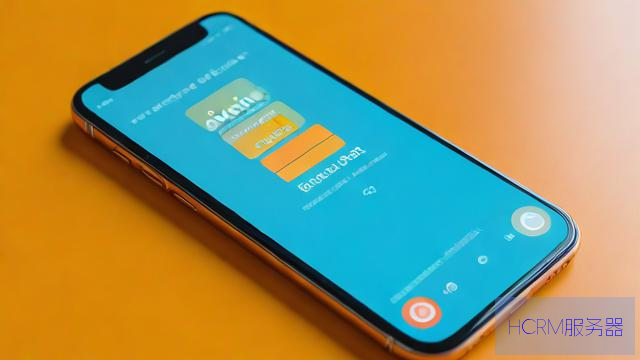
4、 点击显示高级选项(或IP设置),将IP设置从“DHCP”改为静态(Static)。
注意改为静态后,你需要手动填写一些信息,请务必照着你当前网络的信息填写,只修改DNS部分。
5、 找到DNS 1 和DNS 2 这两个字段,填入你喜欢的公共DNS地址。
* 将DNS 1改为1.1.1.1 (Cloudflare),将DNS 2改为8.8.8.8 (Google)。
6、 点击保存。
更简单的方法(推荐):使用APP
许多第三方APP可以帮你轻松管理和切换DNS,无需root权限。
DNS Changer (Play商店有售)
1.1.1.1: Faster & Safer Internet (Cloudflare官方APP)
这些APP通常会创建一个本地VPN通道来接管DNS请求,非常方便。
1、 打开设置 ->Wi-Fi。
2、 点击当前连接的Wi-Fi网络名称右边的ⓘ 图标。
3、 向下滑动,找到配置DNS选项,默认是“自动”。
4、 点击进入,改为手动。
5、 点击添加服务器,输入你想要的DNS地址(例如1.1.1.1 或8.8.8.8)。
6、 你可以点击红色减号删除旧的DNS服务器。
7、 完成后,点击右上角的存储。
更改移动数据(4G/5G)的DNS通常更复杂,因为大多数安卓系统没有提供直接设置的选项,iPhone则完全无法在系统设置中更改。
主要方法:使用APP
同样,你需要借助第三方APP来为整个手机(包括移动数据)设置DNS,这些APP的工作原理是为手机创建一个本地VPN,将所有网络请求的DNS解析导向你指定的服务器。
Android & iOS 通用
1.1.1.1: Faster & Safer Internet (Cloudflare官方出品,免费、简单、可信赖)
AdGuard (兼具去广告和自定义DNS功能)
DNS66 (开源软件)
以Cloudflare App 为例:
1、 在App Store或Play商店下载并打开它。
2、 点击中间的开关按钮。
3、 根据提示允许它添加VPN配置(请放心,此VPN仅用于转发DNS流量,不会将你的其他数据发送到Cloudflare)。
4、 连接成功后,你的所有网络请求(包括Wi-Fi和移动数据)都会使用Cloudflare的DNS (1.1.1.1)。
你可以尝试并选择最适合你网络环境的那个:
| 服务商 | 主DNS | 备DNS | 特点 |
| Cloudflare | 1.1.1.1 | 1.0.0.1 | 速度极快,隐私保护承诺好,无日志记录。 |
8.8.8.8 | 8.8.4.4 | 全球知名,解析成功率高,节点多。 | |
| OpenDNS | 208.67.222.222 | 208.67.220.220 | 提供家长控制等功能,稳定性好。 |
| Quad9 | 9.9.9.9 | — | 注重安全,会自动屏蔽恶意网站。 |
| 阿里AliDNS | 223.5.5.5 | 223.6.6.6 | 国内用户速度快,适合访问国内服务。 |
| DNSPod | 119.29.29.29 | 182.254.116.116 | 腾讯出品,国内解析优化不错。 |
建议:国内用户可以先尝试Cloudflare 或Google,如果觉得速度不理想,可以换回阿里DNS 或DNSPod。
1、先测速:更改DNS前后,可以使用ping命令或者一些网络测速工具测试延迟,看看是否有提升。
2、Wi-Fi首选:优先在Wi-Fi网络下更改DNS,这是最简单有效的方法。
3、移动数据用APP:想更改移动数据的DNS,最方便的方法是使用像Cloudflare App 这样的工具。
4、效果因人而异:DNS效果取决于你的地理位置、网络运营商和当前网络状况,如果更换后感觉变慢或不稳定,随时可以改回“自动获取”。
希望这些信息能帮助你!
文章摘自:https://idc.huochengrm.cn/dns/13911.html
评论
僧乐松
回复手机更改DNS设置可以加速上网速度,具体操作是在手机设置中找到网络连接,选择Wi-Fi,然后点击连接的Wi-Fi网络,进入高级设置,在IP设置选择手动,然后输入新的DNS服务器地址即可。
过复
回复更改DNS可以优化网络连接,提高上网速度和稳定性,通过修改手机设置或使用第三方APP可轻松实现更换公共 DNS 服务器地址的操作(如使用 Cloudflare 的 1.1.5)来提高解析速度并避免污染劫持等网络问题出现更好的访问体验但请注意网速主要决定因素仍然是带宽和运营商质量建议根据具体情况选择是否进行改动操作参考以上方法步骤进行操作即可享受更流畅的网络连接服务
玄初彤
回复将手机DNS设置为更快的公共DNS服务器,如Google的8.8.8.8和8.8.4.4,可以提高上网速度。
子车泽雨
回复更改DNS可以提升上网速度和稳定性,但非万能,主要原理是加快域名解析速度、避免DNS污染和劫持,以及选择更优的访问路径,在手机上,可通过设置或使用APP更改DNS。